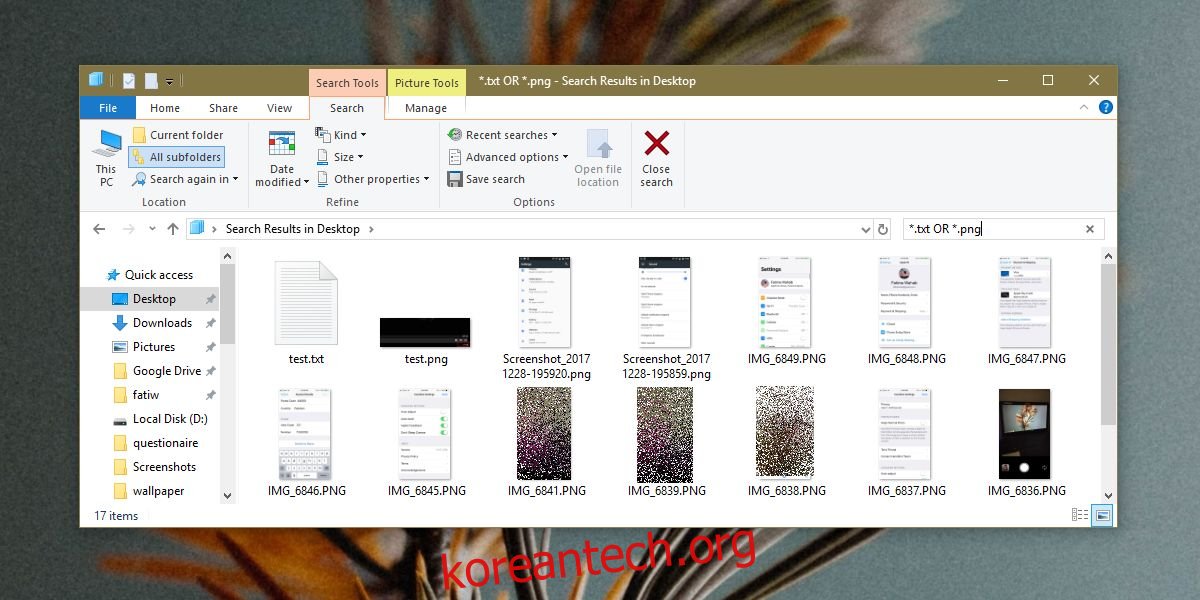Windows 검색은 매우 우수한 기능입니다. Cortana와 함께 작동하도록 강제된 Windows 10에서만 문제가 발생했습니다. 종종 데스크탑에 있는 앱이나 파일을 찾지 못합니다. Cortana를 사용하지 않고도 파일 탐색기를 통해 Windows 검색을 계속 사용할 수 있으며 Windows 검색과 달리 파일 탐색기의 검색은 Windows 10에서도 완벽하게 작동합니다. 파일 탐색기 검색 기능을 사용하면 고급 검색 매개변수를 사용할 수 있습니다. 와일드카드를 사용하여 유형별로 파일을 검색할 수 있지만 파일 탐색기에서 여러 파일 유형을 검색하려는 경우 수정자는 다소 특이한 것입니다.
파일 탐색기에서 여러 파일 형식을 검색하려면 ‘OR’을 사용하여 검색 기준을 구분해야 합니다.
여러 파일 형식 검색
와일드카드를 사용하거나 파일 이름을 지정하여 파일 탐색기에서 여러 파일 형식을 검색할 수 있습니다. 예를 들어 다음 검색 매개변수를 사용하면 폴더에서 모든 TXT 및 PNG 파일을 찾을 수 있습니다.
*.txt OR *.png
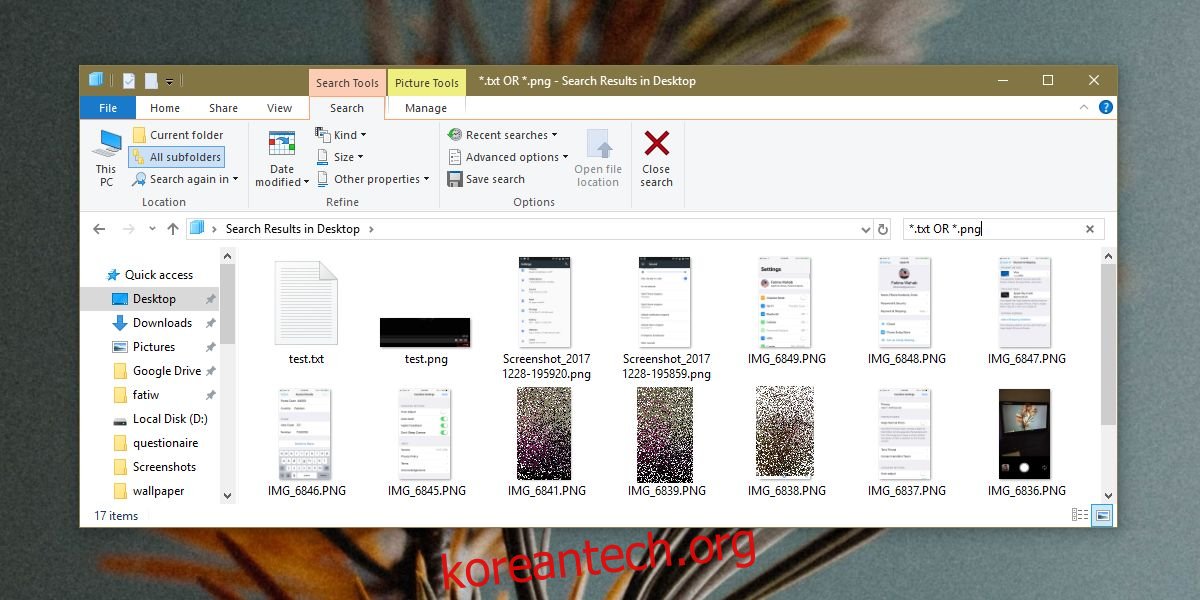
또한 이름과 유형으로 파일을 검색하는 데 사용할 수도 있습니다. 예를 들어 폴더에서 다음을 검색하면 ‘Test’라는 이름의 모든 텍스트 및 JPG 파일을 찾습니다.
test.txt OR test.jpg
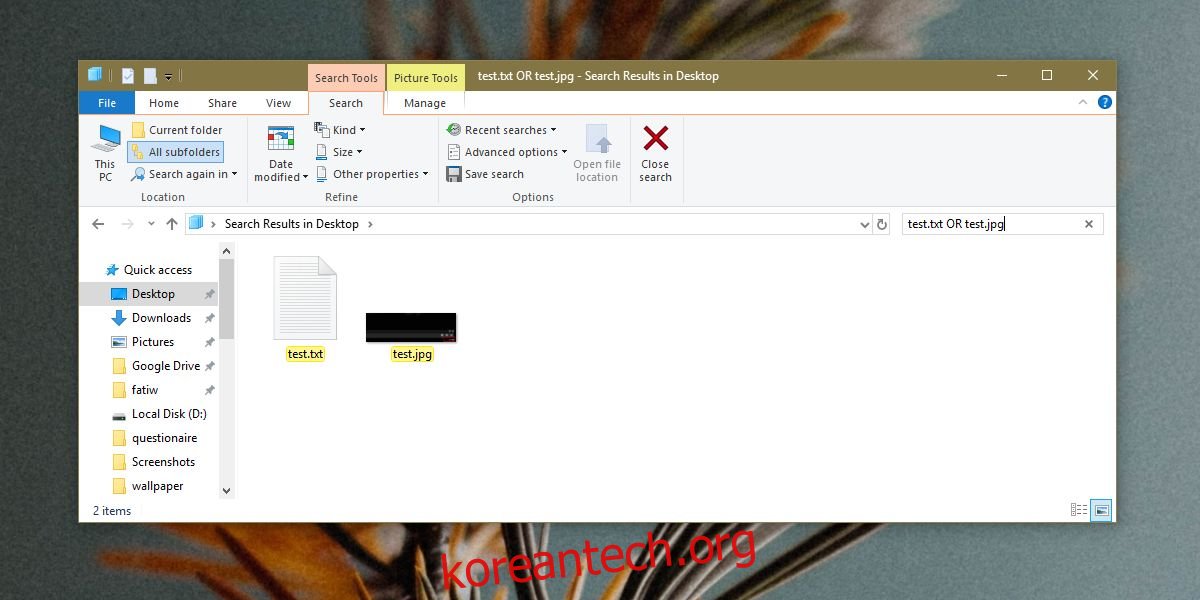
OR 검색 수정자
검색 수정자는 ‘OR’이며 모두 대문자로 작성해야 합니다. ‘or’를 쓰면 작동하지 않습니다. 이 수정자는 파일 탐색기에서만 작동하며 Windows Search/Cortana에서는 작동하지 않습니다. Cortana는 특정 유형의 파일을 검색할 수 있지만 한 가지 유형으로만 제한됩니다.
쉼표, 세미쉼표 및 파이프 막대는 파일 탐색기에서 인식하는 검색 수정자가 아닙니다. 그들은 대부분 검색 엔진에 의해 인식되며 습관적으로 사용자는 Windows에서도 작동한다고 생각할 수 있지만 그렇지 않습니다.
검색은 텍스트나 이미지 파일에만 국한되지 않습니다. 올바른 확장자를 알고 있으면 이 파일을 사용하여 모든 유형의 파일을 검색할 수 있습니다. 파일 이름은 대소문자를 구분하지 않지만 파일을 찾으려면 올바른 파일 이름을 알아야 합니다. 파일 탐색기는 파일 이름에서 특정 단어를 검색할 수 있습니다. 예를 들어 ‘반지의 제왕’이라는 파일이 있는 경우 ring.txt를 입력하면 파일을 찾을 수 있습니다. 이 동일한 원칙이 OR 수정자와 함께 작동합니다. 예를 들어, ring.txt 또는 ring.jpg를 검색하면 파일 탐색기는 ‘rings’라는 단어가 포함된 모든 텍스트 및 JPG 파일을 찾습니다.